PotPlayer可通过设定入出点、快捷键录制或逐帧精度截取视频片段,并支持自定义输出格式与路径。具体操作:①按Ctrl+I/O设起止点,工具→视频录制→录制所选区域;②播放时按F2开始/结束实时录制;③用右方向键逐帧定位,再设入出点实现精准剪辑;④F5进入选项→视频录制,设置保存路径、格式(如MP4/AVI/MKV)及编码参数以确保兼容性。
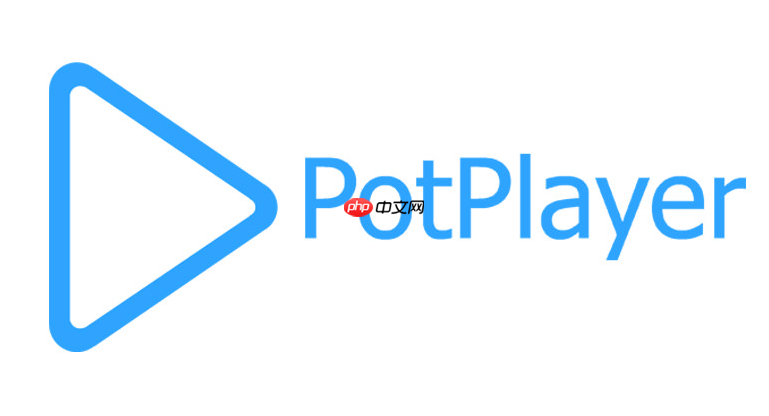
如果您想要从一段视频中提取特定部分,但不知道如何高效操作,PotPlayer 提供了多种便捷方式来完成视频片段的截取。以下是具体操作方法:
本文运行环境:Dell XPS 13,Windows 11
该方法通过设定起始和结束时间点,精确截取目标片段,适合需要高准确度的场景。
1、播放视频至需要截取的起始位置,按下 Ctrl + I 设定入点。
2、拖动进度条或继续播放至结束位置,按下 Ctrl + O 设定出点。
3、点击菜单栏的“工具” → “视频录制” → “录制所选区域”,程序将导出选定范围的视频。
此方式适用于实时预览并快速捕获当前播放区段,无需预先设置入点和出点。
1、在播放过程中,按下 F2 开始录制。
2、当需要停止时,按下 F2 结束录制。
3、录制完成后,视频将自动保存到默认输出目录,可在设置中查看路径。
利用逐帧播放功能可实现更精细的时间控制,确保截取画面完全符合需求。
1、将播放头定位到接近起始画面的位置,使用 → 键(右方向键) 进行逐帧前进。
2、到达精确起始帧后,按下 Ctrl + I 标记入点。
3、继续逐帧移动至结束帧,按下 Ctrl + O 标记出点。
4、执行“录制所选区域”命令,生成高精度截取视频。
为确保导出视频兼容性与存储位置清晰,建议提前配置相关参数。
1、进入“选项”菜单(按 F5 快速打开)。
2、在左侧列表中选择“视频录制”,右侧可设置文件保存路径。
3、在“录制格式”下拉菜单中选择所需格式,如 MP4、AVI 或 MKV。
4、确认音频编码与视频编码设置是否匹配目标设备要求。
以上就是Potplayer怎么截取视频片段_Potplayer截取视频片段的实用方法的详细内容,更多请关注php中文网其它相关文章!

每个人都需要一台速度更快、更稳定的 PC。随着时间的推移,垃圾文件、旧注册表数据和不必要的后台进程会占用资源并降低性能。幸运的是,许多工具可以让 Windows 保持平稳运行。




Copyright 2014-2025 https://www.php.cn/ All Rights Reserved | php.cn | 湘ICP备2023035733号